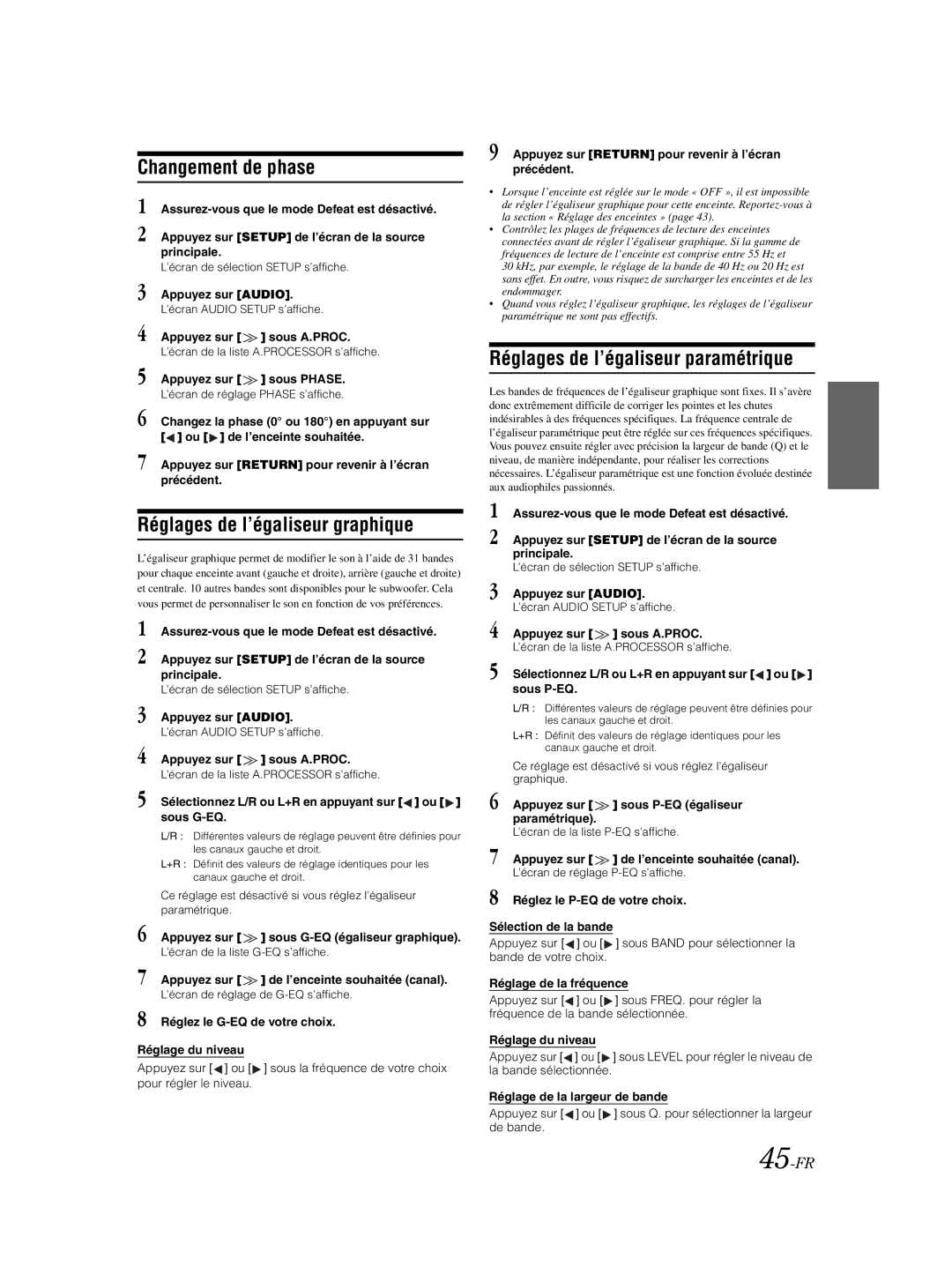Changement de phase
1
2 Appuyez sur [SETUP] de l’écran de la source principale.
L’écran de sélection SETUP s’affiche.
3 Appuyez sur [AUDIO].
L’écran AUDIO SETUP s’affiche.
4 Appuyez sur [ ![]() ] sous A.PROC.
] sous A.PROC.
L’écran de la liste A.PROCESSOR s’affiche.
5 Appuyez sur [ ![]() ] sous PHASE.
] sous PHASE.
L’écran de réglage PHASE s’affiche.
6 Changez la phase (0° ou 180°) en appuyant sur [![]() ] ou [
] ou [![]() ] de l’enceinte souhaitée.
] de l’enceinte souhaitée.
7 Appuyez sur [RETURN] pour revenir à l’écran précédent.
Réglages de l’égaliseur graphique
L’égaliseur graphique permet de modifier le son à l’aide de 31 bandes pour chaque enceinte avant (gauche et droite), arrière (gauche et droite) et centrale. 10 autres bandes sont disponibles pour le subwoofer. Cela vous permet de personnaliser le son en fonction de vos préférences.
1
2 Appuyez sur [SETUP] de l’écran de la source principale.
L’écran de sélection SETUP s’affiche.
3 Appuyez sur [AUDIO].
L’écran AUDIO SETUP s’affiche.
4 Appuyez sur [ ![]() ] sous A.PROC.
] sous A.PROC.
L’écran de la liste A.PROCESSOR s’affiche.
5 Sélectionnez L/R ou L+R en appuyant sur [ ] ou [
] ou [ ] sous
] sous G-EQ.
L/R : Différentes valeurs de réglage peuvent être définies pour les canaux gauche et droit.
L+R : Définit des valeurs de réglage identiques pour les canaux gauche et droit.
Ce réglage est désactivé si vous réglez l’égaliseur paramétrique.
6 Appuyez sur [ ![]() ] sous
] sous
L’écran de la liste
7 Appuyez sur [ ![]() ] de l’enceinte souhaitée (canal).
] de l’enceinte souhaitée (canal).
L’écran de réglage de
8 Réglez le
Réglage du niveau
Appuyez sur [![]() ] ou [
] ou [![]() ] sous la fréquence de votre choix pour régler le niveau.
] sous la fréquence de votre choix pour régler le niveau.
9 Appuyez sur [RETURN] pour revenir à l’écran précédent.
•Lorsque l’enceinte est réglée sur le mode « OFF », il est impossible de régler l’égaliseur graphique pour cette enceinte.
•Contrôlez les plages de fréquences de lecture des enceintes connectées avant de régler l’égaliseur graphique. Si la gamme de fréquences de lecture de l’enceinte est comprise entre 55 Hz et
30 kHz, par exemple, le réglage de la bande de 40 Hz ou 20 Hz est sans effet. En outre, vous risquez de surcharger les enceintes et de les endommager.
•Quand vous réglez l’égaliseur graphique, les réglages de l’égaliseur paramétrique ne sont pas effectifs.
Réglages de l’égaliseur paramétrique
Les bandes de fréquences de l’égaliseur graphique sont fixes. Il s’avère donc extrêmement difficile de corriger les pointes et les chutes indésirables à des fréquences spécifiques. La fréquence centrale de l’égaliseur paramétrique peut être réglée sur ces fréquences spécifiques. Vous pouvez ensuite régler avec précision la largeur de bande (Q) et le niveau, de manière indépendante, pour réaliser les corrections nécessaires. L’égaliseur paramétrique est une fonction évoluée destinée aux audiophiles passionnés.
1
2 Appuyez sur [SETUP] de l’écran de la source principale.
L’écran de sélection SETUP s’affiche.
3 Appuyez sur [AUDIO].
L’écran AUDIO SETUP s’affiche.
4 Appuyez sur [ ![]() ] sous A.PROC.
] sous A.PROC.
L’écran de la liste A.PROCESSOR s’affiche.
5 Sélectionnez L/R ou L+R en appuyant sur [ ] ou [
] ou [ ] sous
] sous P-EQ.
L/R : Différentes valeurs de réglage peuvent être définies pour les canaux gauche et droit.
L+R : Définit des valeurs de réglage identiques pour les canaux gauche et droit.
Ce réglage est désactivé si vous réglez l’égaliseur graphique.
6 Appuyez sur [ ![]() ] sous
] sous
L’écran de la liste
7 Appuyez sur [ ![]() ] de l’enceinte souhaitée (canal).
] de l’enceinte souhaitée (canal).
L’écran de réglage
8 Réglez le
Sélection de la bande
Appuyez sur [![]() ] ou [
] ou [![]() ] sous BAND pour sélectionner la bande de votre choix.
] sous BAND pour sélectionner la bande de votre choix.
Réglage de la fréquence
Appuyez sur [![]() ] ou [
] ou [ ![]() ] sous FREQ. pour régler la fréquence de la bande sélectionnée.
] sous FREQ. pour régler la fréquence de la bande sélectionnée.
Réglage du niveau
Appuyez sur [![]() ] ou [
] ou [ ![]() ] sous LEVEL pour régler le niveau de la bande sélectionnée.
] sous LEVEL pour régler le niveau de la bande sélectionnée.
Réglage de la largeur de bande
Appuyez sur [![]() ] ou [
] ou [![]() ] sous Q. pour sélectionner la largeur de bande.
] sous Q. pour sélectionner la largeur de bande.